Все способы:
Мессенджер Viber доступен на всех популярных платформах, в том числе и на операционной системе Windows. Программа регулярно совершенствуется, добавляются новые функции, исправляются ошибки прошлых сборок. У некоторых пользователей возникает вопрос, связанный с обновлением данного софта на компьютере. В этой статье мы постараемся максимально развернуто дать на него ответ.
Обновляем Viber на компьютере
Обычно все необходимые файлы загружаются и устанавливаются в фоновом режиме, после чего достаточно перезагрузить Вайбер, чтобы изменения вступили в силу, однако работает это не у каждого юзера. Существует только один метод, как можно обновить рассматриваемую программу самостоятельно. Для этого выполните следующие действия:
- Запустите Viber и на панели сверху нажмите на кнопку «Справка».
- В открывшемся всплывающем меню выберите раздел «О Viber».
- Сравните текущую версию с самой свежей и при необходимости инсталляции новой сборки кликните на ссылку, указанную под номером сборки.
- В браузере по умолчанию откроется официальная страница разработчика, где следует кликнуть на кнопку «Download Viber».
- Начните загрузку версии для Windows.


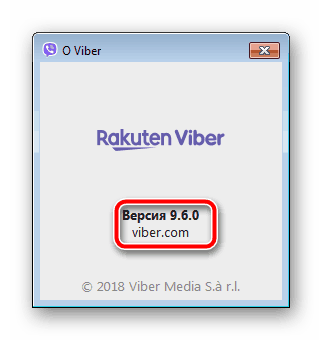
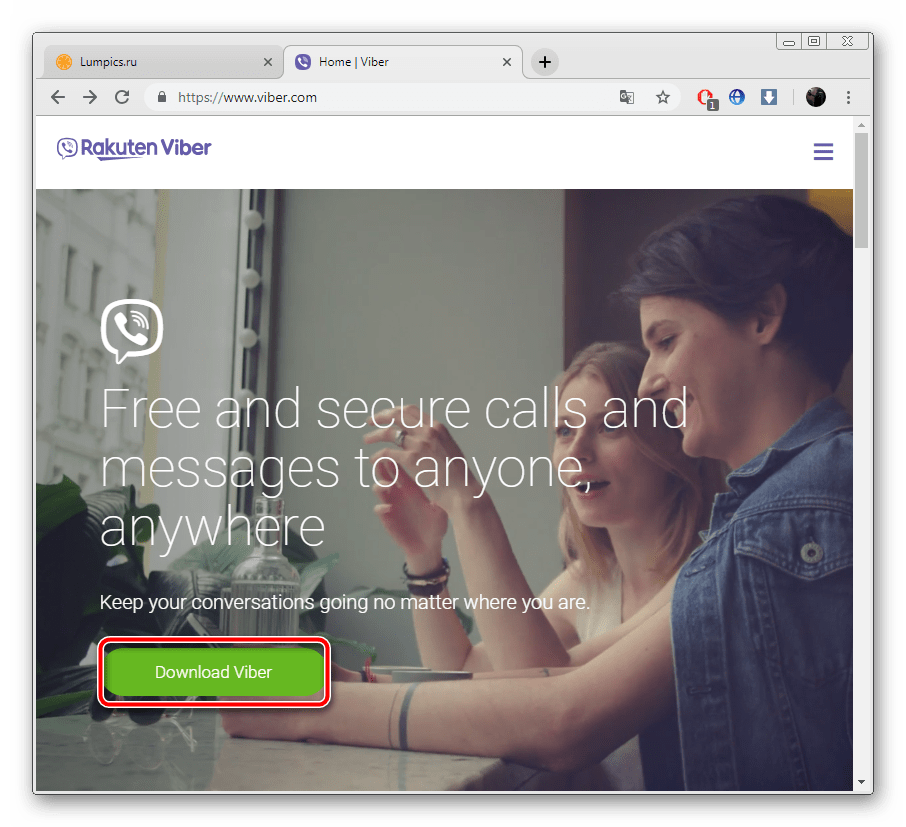

Как вы могли понять, обновление производится путем установки новой версии поверх старой. Развернутые инструкции по инсталляции читайте в «Способе 3» другой нашей статьи по ссылке ниже.
Подробнее: Как установить Viber на компьютер или ноутбук
Отключаем автоматическое обновление Viber
Рассматриваемый мессенджер имеет один недостаток – частые автоматические обновления, которые не всегда ставятся корректно. Поэтому у некоторых пользователей возникает желание отключить этот процесс. Однако через меню настроек сделать это невозможно, придется выполнять дополнительные манипуляции. Давайте рассмотрим три самых действенных метода. Для максимального эффекта лучше всего будет задействовать их все сразу.
Способ 1: Изменение параметров реестра
Если у вас старая версия Viber до сих пор не была обновлена автоматически, можно вручную изменить параметры реестра, тем самым отключив соответствующую функцию по загрузке файлов. Делается это так:
- Зажмите комбинацию клавиш Win + R, чтобы открыть «Выполнить», где впишите regedit и нажмите Enter.
- Перейдите по следующему пути:
HKEY_CURRENT_USER\Software\Viber\Viber\WixKeyPath - В папке отыщите файлы типа REG_DWORD с именами updater.exe и ViberUpdater.cmd.
- Дважды нажмите левой кнопкой мыши на каждый из параметров и измените их значение с единицы на ноль.
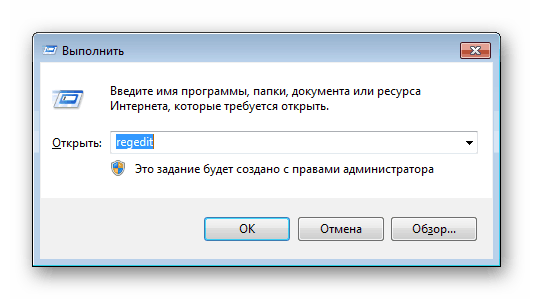

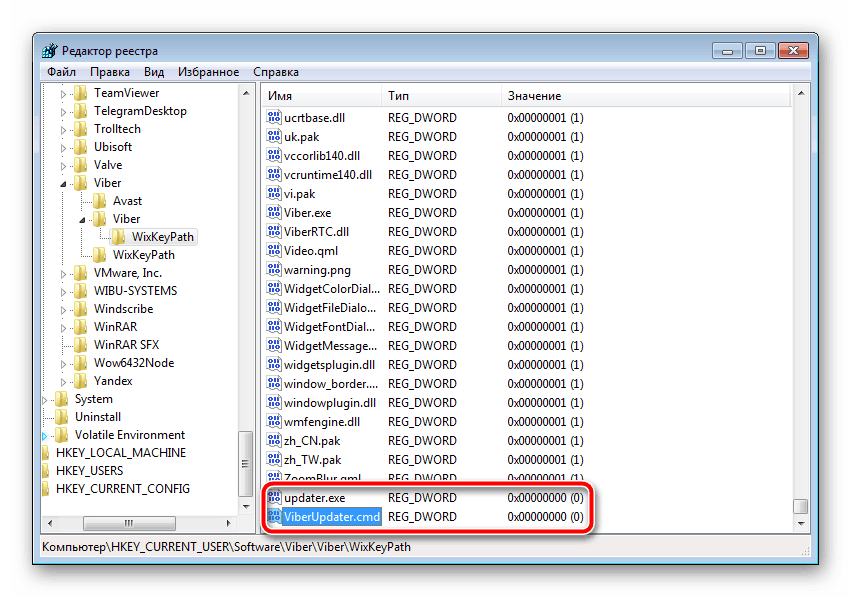

После выполнения этих действий рекомендуется перезагрузить компьютер и повторно запустить Вайбер, чтобы убедиться в результативности метода.
Способ 2: Отключение разрешений системы
У операционной системы есть разрешения, благодаря которым определяется ее уровень доступа к различным папкам и документам. Если установлены все основные разрешения, мессенджер может без проблем инсталлировать новые файлы, вследствие чего происходит обновление версии. Запретить это можно следующим образом:
- Нажмите на значке Viber правой кнопкой мыши и выберите «Расположение файла».
- Переместитесь к директории с названием мессенджера, кликните на ней правой кнопкой мыши и выберите «Свойства».
- Во вкладке «Безопасность», выберите группу пользователей «Система» и нажмите на «Дополнительно».
- Убедитесь в том, что выбор подтвердился, после чего переходите к «Изменить».
- Отметьте галочкой пункты «Создание файлов/запись данных» и «Запись атрибутов».
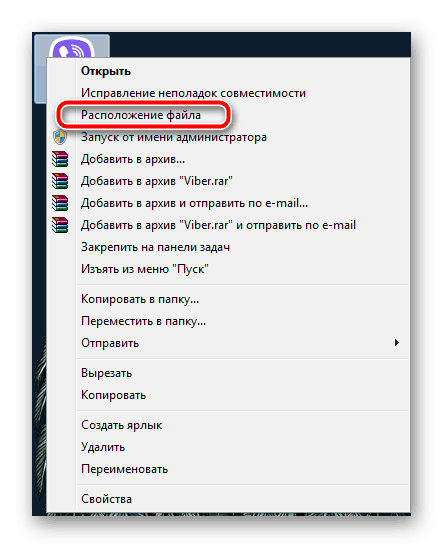


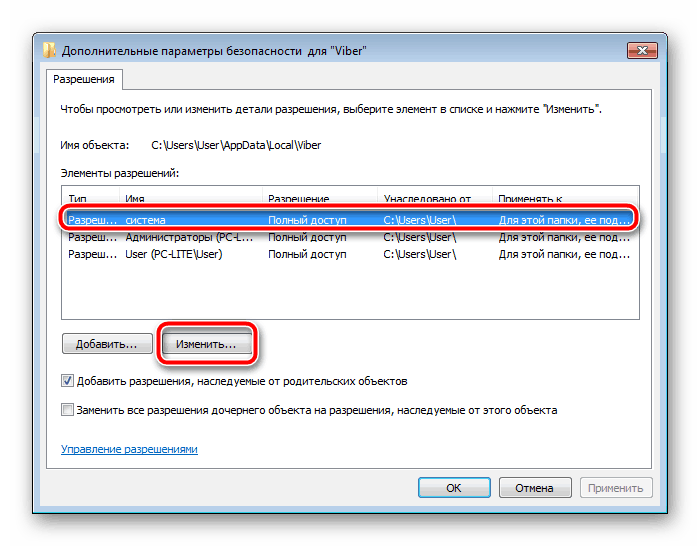
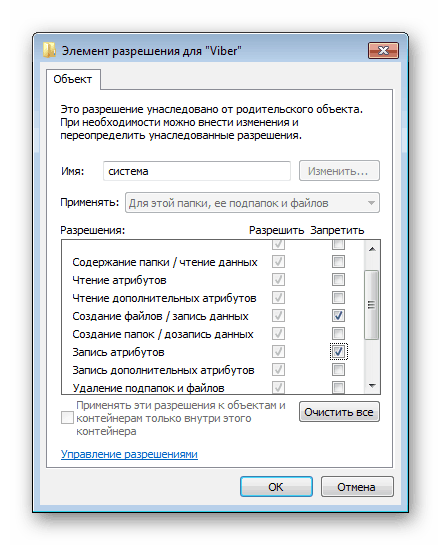
Перед выходом не забудьте сохранить изменения. Теперь программа не имеет доступа для записи, поэтому данные установлены не будут, однако периодически параметры могут сбрасываться или не срабатывать, в связи с чем мы не гарантируем стопроцентную эффективность этого метода.
Способ 3: Изменение содержимого файла hosts
Путем изменения содержимого файла hosts в ОС Виндовс можно добиться блокировки адресов. Если это сделать с адресом обновления Вайбер, он не получит доступ к интернету и не сможет загрузить новую сборку. Вся манипуляция происходит буквально в несколько действий:
- Перейдите по следующему пути, чтобы попасть к директории hosts:
C:\Windows\System32\drivers\etc - Откройте файл через «Блокнот» и впишите в самом низу на свободной строке следующий адрес:
127.0.0.1 update.viber.com - Перед выходом сохраните изменения.
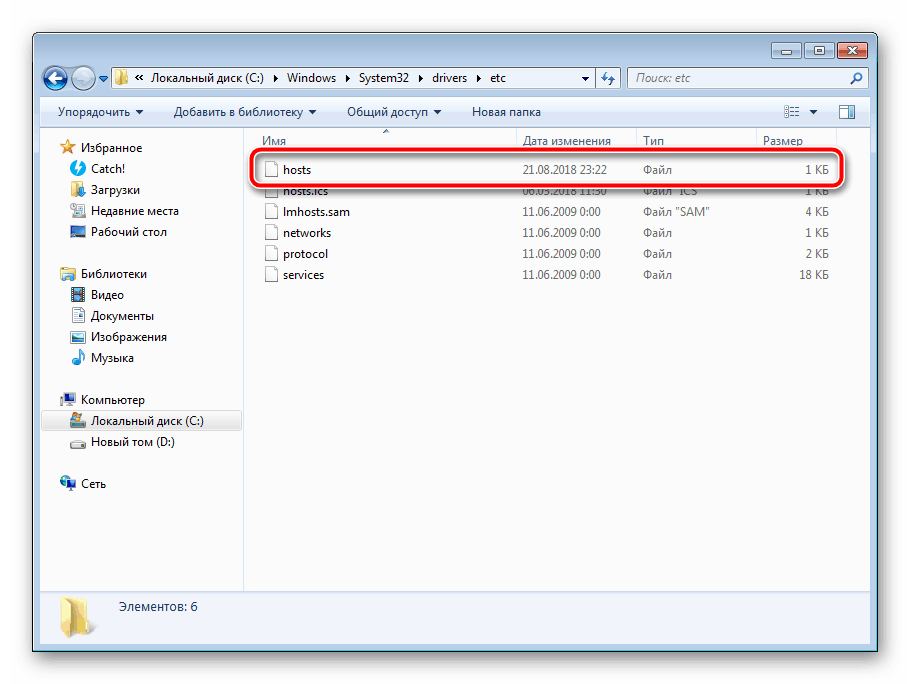
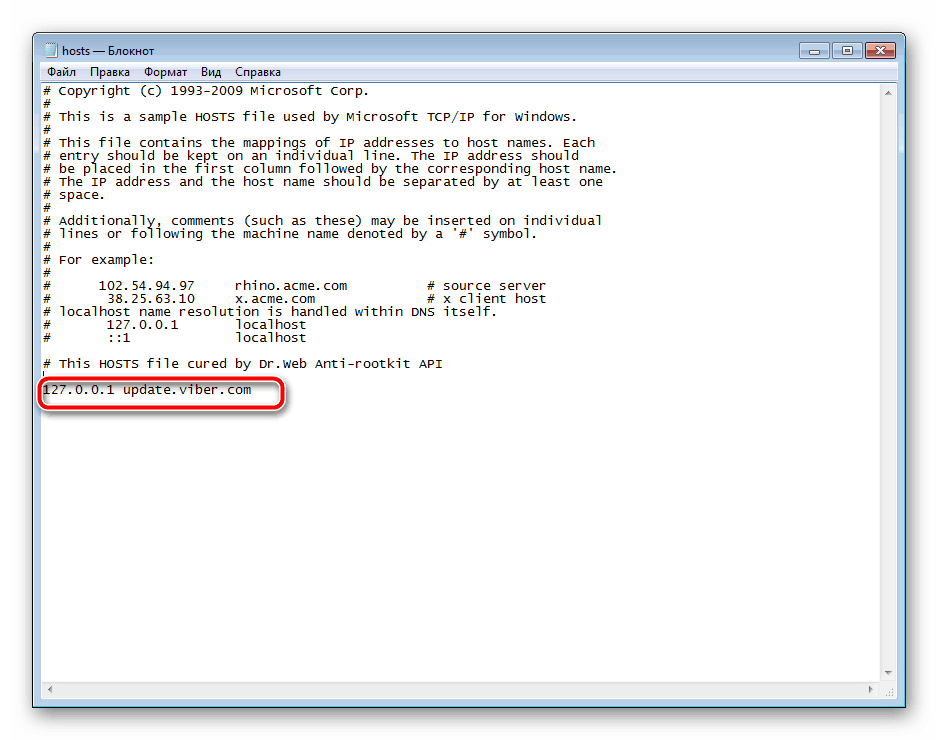
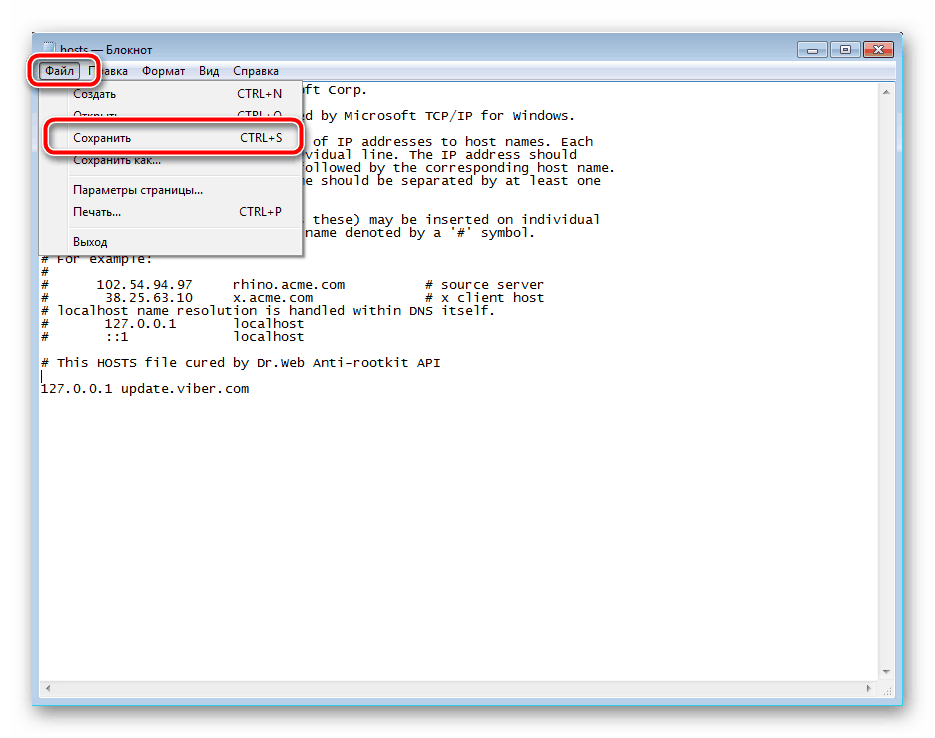
Теперь достаточно перезагрузить ПК и автоматическое обновление Viber должно навсегда прекратиться.
В случае когда требуется восстановить автоматическое скачивание новой сборки, просто отмените все изменения, которые вы проводили в каждом способе. Верните все предыдущие значения и дождитесь загрузки данных.
Как видите, само обновление Viber не вызывает никаких сложностей, однако больше трудностей появляется тогда, когда постоянная загрузка свежих файлов мешает нормально работать за компьютером, а встроенного решения для отключения этого процесса разработчики мессенджера еще не придумали.
Читайте также:
Добавляем контакты в Viber для Android, iOS и Windows
Как зарегистрироваться в Viber c Android-смартфона, iPhone и ПК
 Наша группа в TelegramПолезные советы и помощь
Наша группа в TelegramПолезные советы и помощь
 lumpics.ru
lumpics.ru


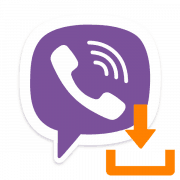
Подскажите если нет в реестре update.exe и ViberUpdate.cmd(а тут есть на скрине выше к описанию способа),то как их изменить?Благодарю.
Здравствуйте, Аноним. Сначала попробуйте выполнить первые два способа и проверьте, будет ли обновляться данное программное обеспечение. Если нет, то никаких изменений в реестре производить не нужно. В противном случае создайте рассматриваемые пункты самостоятельно и задайте им соответствующие значения. Не забудьте перезагрузить компьютер, чтобы все изменения вступили в силу.
Благодарю за ответ,вчера только установил на ПК,будем посмотреть.как поведёт себя в плане обновлений.
Виктор Бухтеев,если не затруднит — подскажите самый оптимальные вариант проверки — обновления идут или нет (на ПК).Установлена версия 12.2.0 .Благодарю.
Здравствуйте, Аноним. Здесь единственный вариант — ждать. Запомните текущую версию, и спустя некоторое время проверяйте, будет ли она меняться. Еще, скорее всего, отобразится уведомление о том, что обновление готово к загрузке или уже установлено. Если через примерно через месяц версия остается такой же, а также не появится ни одного уведомления, значит, новые версии автоматически инсталлироваться не будут. Если же вы наоборот, заинтересованы в том, чтобы версии обновлялись, проверяйте информацию о новых сборках на официальном сайте. Если апдейты не устанавливаются самостоятельно, придется каждый раз скачивать новую версию.
Это все уже не работает!
Здравствуйте, Аноним. Дело в том, что программа постоянно меняется, соответственно, вносятся и какие-то изменения в алгоритм установки обновлений. Однако основная идея все еще остается той же — обновления приходят автоматически, как автоматически и устанавливаются. Вам необходимо только перезагрузить программу, если новая версия вышла как раз в то время, когда вы работали с мессенджером.
Однако есть один нюанс, связанный с использованием старых версий или устаревших операционных систем. Здесь уже апдейты могут не прийти автоматически и приведенные в материале методы тоже могут не сработать. Единственным выходом из этой ситуации будет полная переустановка программы со скачиванием последней версии с официального сайта. Это всегда рабочий вариант, так что можете пользоваться. Если возникнут еще вопросы, оставляйте комментарий, а мы постараемся помочь разобраться в ситуации.
И файлов указанных в регистре тоже уже нет!